Usuń wirusa .vvv File Extension (Poradnik usuwania) - Zawiera Instrukcje Odzyskiwania
Instrukcja usuwania wirusa .vvv File Extension
Czym jest WIrus z rozszerzeniem .vvv?
Opis rozszerzenia plików .vvv
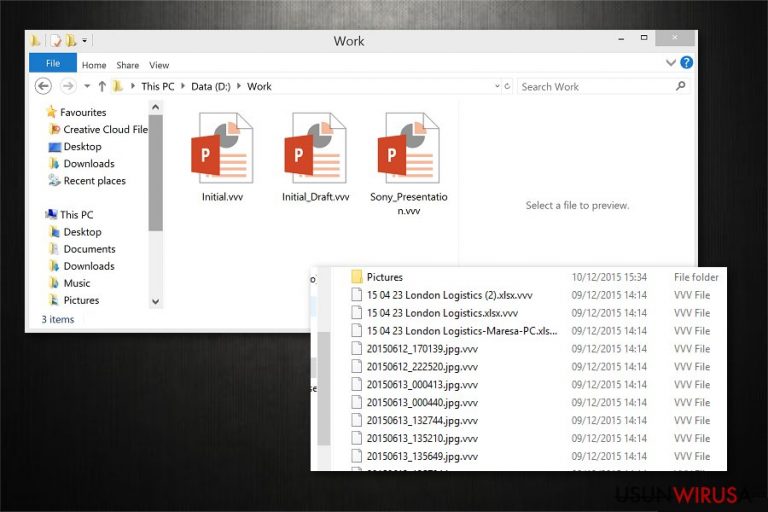
.vvv jest rozszerzeniem plików, które jest powiązane z wirusami, powszechnie wiadomo że ma ono związek z oprogramowaniem Teslacrypt 2.0. Takie działanie moze byc objawem przenikniecia na twoj komputer wirusa lub tez konia trojanskiego (co oznacza ze wirus probuje udawac zwykly plik, który przemieszcza sie jako zalacznik do wiadomosci).
Jezeli to oprogramowanie ransomware przeniknie do twojego komputera to uzywa algorytmu AES-256-CBC i szyfruje wszystkie personalne pliki (w tym rozszerzenia takie jak .docx, .docm, .xls, .xlsx, .ppt, .pptx, .pptm, .pdf, .eps, .ai, .indd, .cdr, .dng, .lnk, .jpg, .png, .pdd, .doc, .jfif, .jpeg, .gif, .bmp, .exif, .txt, .wps, .mp3.).
Jak tylko program zaszyfruje wszystkie pliki na komputerze to zmienia ich rozszerzenie na .vvv. Dodatkowo obok kazdego zaszyfrowane pliku oprogramowanie dodatkowo umieszcza plik w formie html ktory mialby pomoc odzyskac pliki HOW_RECOVER.HTML, HELP_RESTORE.HTML oraz HOW_RECOVER.TXT lub HELP_RESTORE.TXT.
Tego typu pliki wydaja sie wystepowac w kazdym folderze w ktorym skladujesz swoje pliki. Wszystkie pliki zawieraja informacje dotyczaca tego jak mozesz latwo odszyfrowac swoje pliki. Program prosi tylko o zaplate grzywny w wysokosci 500$ poprzez system platnosci bitcoin aby otrzymac kod do deszyfrowania plikow.
Dodatkowo program twierdzi ze jezeli w ciagu okreslonego czasu nie zaplacisz grzywny to nie bedziesz w stanie odzyskac swoich plikow. Nie powinienes wierzyc w tego typu zapewnienia i nigdy nie powinienes placic tego typu grzywny ktora nie gwarantuje tego ze cyber przestepcy ktorzy zaszyfrowali twoje pliki pomoga ci je odzyskac.
Najwazniejsza rzacza ktora powinienes zauwazyc jest komunikat ktory mowi ze twoje pliki zostaly zaszyfrowane i jezeli chcesz je odzyskac to powinienes usunac program. Powinienes usunac wirusa ktory zmienia rozszerzenia plikow tak szybko jak to tylko bedzie mozliwe. Z pewnoscia pomoze ci to oszczedzic troche nerwów poniewaz usuwanie rozszerzen .vvv moze pomoc ci zatrzymac proces szyfrowania. Polecamy ci skorzystanie ze sprawdzonego oprogramowania malware (jak na przykład FortectIntego) celem usunięcia rozszrrzenia .vvv z twojego komputera.
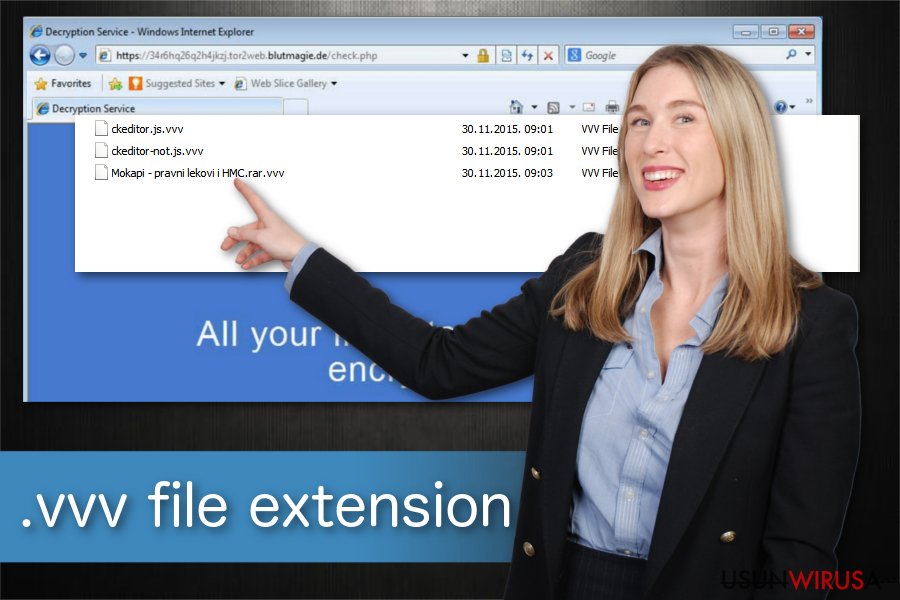
W jaki sposób rozszerzenie .vvv i powiazane z nim wirusy moga przeniknac do mojego komputera i nastepnie go zainfekowac?
WIrus ktory nadaje rozszerzenie .vvv twoim plikom jest tak naprawde rozpowszechniany przy pomocy koni trojanskich, co oznacza ze moze zostac pobrany ze strony internetowej lub tez wyslany ci przez wiadomosc email. Jest to jeden z powodow dla ktorych nasz zespol poleamy nie pobieranie plikow z jakiejkolwiek podejrzanej strony.
Powinienes zawsze sprawdzac czy strone z ktorej pobierasz aplikacje jest bezpieczna, co wiecej powinienes trzymac sie z daleka od plikow ktore prosza o wypelnienie podejrzanych badan lub tez wpisywanie personalnych danych, zwlaszcza jezeli jest to dla ceibie nieznana strona, powinienes zawsze korzystac z opcji instalacji zaawansowanej czy tez instalacji uzytkownika i przejrzec liste polecanych aplikacji.
Najczesciej podejrzane aplikacje sa dodawane do oprogramowania freeware lub tez shareware, sa to potencjalnie niechciane programy czy tez aplikacje wspierane przez reklamy. Tak wiec jezeli nie chcesz miec uszczerbku w dzialaniu twojego komputera to powinienes odznaczyc wszystkie z nich.
Jednakze najbardziej popularna droga rozpowszechniania oprogramowania sa zalaczniki dodawane do wiadomosci email. Powinienes byc wyjatkowo ostrozny jezeeli otrzymasz wiadomosc email od nieznanego nadawcy – zwlaszcza jezeli wiadomosc zawiera zalaczniki. Zwroc uwage na adres email – czasami cyber przestepcy pragna wyslac ci zalacznik o nazwie CHECK.TXT, AWARD.TXT lub tez PENALTY.TXT ktory stara sie wygladac na dokument ze sprawdzonej witryny. Jednakze nie daj sie nabrac na tego typu zlosliwe oprogramowanie i nie otwieraj tego typu zalacznikow. Jezeli chcesz ustalic w jaki sposob usunac tego typu oprogrmaowanie jak rozszerzenie .vvv to zapoznaj sie z nastepna strona.
W jaki sposób usunąć tego typu oprogramowanie ransomware? Czy możliwe będzie odzyskanie tych plików?
Jezeli wirus dodajacy rozszerzenie .vvv zdola przeniknac do twojego komputera to powinienes go usunac tak szybko jak tylko go zauwazyles. Jednakze niektorzy eksperci ds bezpieczenstwa twierdza ze jest to niemalze niemozliwe jezeli chodzi o odszyfrowanie plikow bez wplacania grzywny. Jednakze jak juz mowilismy nie powinienes wplacac grzywny poniewaz nie ma zadnej gwarancji w tym ze twoje pliki zostana przywrocone przez cyber przestepcow. Polecamy ci korzystanie z tego typu narzedzi do odszyfrowania plikow jak ESET TeslaCrypt Decryptor.
Celem usuniecia wirusa nadajacego rozszerzenie .vvv polecamy skorzystanie ze sprawdzonego oprogramowania antyszpiegujacego lub tez skorzystanie z manualnego procesu usuwania ktory przedstawiamy ponizej:
Instrukcja ręcznego usuwania wirusa .vvv File Extension
Ransomware: ręczne usuwanie ransomware w Trybie awaryjnym
Ważne! →
Przewodnik ręcznego usuwania może być zbyt skomplikowany dla zwykłych użytkowników komputerów. Przeprowadzenie go w sposób prawidłowy wymaga zaawansowanej wiedzy z zakresu informatyki (jeśli ważne pliki systemowe zostaną usunięte lub uszkodzone, może to skutkować uszkodzeniem całego systemu Windows) i może zająć wiele godzin. Dlatego też zdecydowanie zalecamy skorzystanie z automatycznej metody przedstawionej wyżej.
Krok 1. Przejdź do trybu awaryjnego z obsługą sieci
Ręczne usuwanie malware powinno być wykonywane w Trybie awaryjnym.
Windows 7 / Vista / XP
- Kliknij Start > Zamknij > Uruchom ponownie > OK.
- Kiedy twój komputer stanie się aktywny, zacznij naciskać przycisk F8 (jeśli to nie zadziała, spróbuj F2, F12, Del, itp. – wszystko zależy od modelu płyty głównej) wiele razy, aż zobaczysz okno Zaawansowane opcje rozruchu.
- Wybierz z listy opcję Tryb awaryjny z obsługą sieci.

Windows 10 / Windows 8
- Kliknij prawym przyciskiem myszy przycisk Start i wybierz Ustawienia.

- Przewiń w dół i wybierz Aktualizacja i zabezpieczenia.

- Wybierz Odzyskiwanie po lewej stronie okna.
- Teraz przewiń w dół i znajdź sekcję Zaawansowane uruchamianie.
- Kliknij Uruchom ponownie teraz.

- Wybierz Rozwiązywanie problemów.

- Idź do Zaawansowanych opcji.

- Wybierz Ustawienia uruchamiania.

- Naciśnij Uruchom ponownie.
- teraz wciśnij 5 lub kliknij 5) Włącz tryb awaryjny z obsługą sieci.

Krok 2. Zamknij podejrzane procesy
Menedżer zadań systemu Windows to przydatne narzędzie, które wyświetla wszystkie procesy działające w tle. Jeśli malware uruchomiło proces, to musisz go zamknąć:
- Wciśnij Ctrl + Shift + Esc na klawiaturze, by otworzyć Menedżera zadań.
- Kliknij Więcej szczegółów.

- Przewiń w dół do sekcji Procesy w tle i wyszukaj wszystko, co wygląda podejrzanie.
- Kliknij prawym przyciskiem myszy i wybierz Otwórz lokalizację pliku.

- Wróć do procesu, kliknij na niego prawym przyciskiem myszy i wybierz Zakończ proces.

- Usuń zawartość złośliwego folderu.
Krok 3. Sprawdź Uruchamianie
- Wciśnij Ctrl + Shift + Esc na klawiaturze, by otworzyć Menedżera zadań systemu Windows.
- Idź do karty Uruchamianie.
- Kliknij prawym przyciskiem myszy na podejrzany program i wybierz Wyłącz.

Krok 4. Usuń pliki wirusów
Pliki powiązane z malware można znaleźć w różnych miejscach na komputerze. Oto instrukcje, które pomogą ci je znaleźć:
- Wpisz Czyszczenie dysku w wyszukiwarce Windows i naciśnij Enter.

- Wybierz dysk, który chcesz wyczyścić (C: to domyślny dysk główny i prawdopodobnie jest on tym, który zawiera złośliwe pliki).
- Przewiń w dół przez listę Pliki do usunięcia i wybierz następujące:
Tymczasowe pliki internetowe
Pliki do pobrania
Kosz
Pliki tymczasowe - Wybierz Wyczyść pliki systemowe.

- Możesz także poszukać innych złośliwych plików ukrytych w następujących folderach (wpisz te wpisy w wyszukiwaniu Windows i wciśnij Enter):
%AppData%
%LocalAppData%
%ProgramData%
%WinDir%
Po zakończeniu, uruchom ponownie komputer w normalnym trybie.
Usuń .vvv File Extension korzystająć z System Restore
-
Krok 1: Zresetuj swój komputer Safe Mode with Command Prompt
Windows 7 / Vista / XP- Kliknij Start → Shutdown → Restart → OK .
- Kiedy już włączysz swój komputer, zacznij wciskać przycisk F8 tak długo aż zobaczysz okno Advanced Boot Options
-
Wybierz $1$s z listy

Windows 10 / Windows 8- Wciśnij przycisk Power w oknie logowania oznaczonym Windows. Następnie wciśnij i przytrzmaj Shift, który znajduje się na twojej klawiaturze i wciśnij dodatkowo Restart.
- Teraz wybierz Troubleshoot → Advanced options → Startup Settings a na końcu dodatkowo wybierz Restart
-
Jak tylko włączysz swój komputer wybierz -Enable Safe Mode with Command Prompt w oknie Startup Settings

-
Krok 2: Przywróć ustawienia fabryczne i pliki systemowe
-
Jak tylko zobaczysz okno Command Prompt, wpisz cd restore i wybierz Enter

-
Teraz wybierz rstrui.exe a nastepnie kliknij Enter jeszcze raz.

-
Kiedy pokaże ci się nowe okno wybierz Next a nastepnie wybierz punkt przywracania systemu, który wypada przed zainstalowaniem .vvv File Extension. Zaraz po tym wybierz $3$s.


-
Teraz wybierz Yes aby rozpocząć przywracanie systemu

-
Jak tylko zobaczysz okno Command Prompt, wpisz cd restore i wybierz Enter
Na końcu powinienes dodatkowo pomyśleć o ochronie swojego komputera przed oprogramowaniem ransomware. Aby chronić swój komputer przed .vvv File Extension i innym szkodliwym oprogramowaniem polecamy skorzystanie ze sprawdzonego oprogramowania antyszpiegującego takiego jak FortectIntego, SpyHunter 5Combo Cleaner lub Malwarebytes
Polecane dla ciebie:
Nie pozwól, by rząd cię szpiegował
Rząd ma wiele problemów w związku ze śledzeniem danych użytkowników i szpiegowaniem obywateli, więc powinieneś mieć to na uwadze i dowiedzieć się więcej na temat podejrzanych praktyk gromadzenia informacji. Uniknij niechcianego śledzenia lub szpiegowania cię przez rząd, stając się całkowicie anonimowym w Internecie.
Możesz wybrać różne lokalizacje, gdy jesteś online i uzyskać dostęp do dowolnych materiałów bez szczególnych ograniczeń dotyczących treści. Korzystając z Private Internet Access VPN, możesz z łatwością cieszyć się połączeniem internetowym bez żadnego ryzyka bycia zhakowanym.
Kontroluj informacje, do których dostęp może uzyskać rząd i dowolna inna niepożądana strona i surfuj po Internecie unikając bycia szpiegowanym. Nawet jeśli nie bierzesz udziału w nielegalnych działaniach lub gdy ufasz swojej selekcji usług i platform, zachowaj podejrzliwość dla swojego własnego bezpieczeństwa i podejmij środki ostrożności, korzystając z usługi VPN.
Kopie zapasowe plików do późniejszego wykorzystania w przypadku ataku malware
Problemy z oprogramowaniem spowodowane przez malware lub bezpośrednia utrata danych w wyniku ich zaszyfrowania może prowadzić do problemów z twoim urządzeniem lub do jego trwałego uszkodzenia. Kiedy posiadasz odpowiednie, aktualne kopie zapasowe, możesz z łatwością odzyskać dane po takim incydencie i wrócić do pracy.
Bardzo ważne jest, aby aktualizować kopie zapasowe po wszelkich zmianach na urządzeniu, byś mógł powrócić do tego nad czym aktualnie pracowałeś, gdy malware wprowadziło jakieś zmiany lub gdy problemy z urządzeniem spowodowały uszkodzenie danych lub wpłynęły negatywnie na wydajność.
Posiadając poprzednią wersję każdego ważnego dokumentu lub projektu, możesz oszczędzić sobie frustracji i załamania. Jest to przydatne, gdy niespodziewanie pojawi się malware. W celu przywrócenia systemu, skorzystaj z Data Recovery Pro.







